Với sự phát triển của công nghệ, việc tạo ảnh động là điều quá dễ dàng đối với mọi người. Không cần cài đặt phần mềm, chỉ cần có kết nối Internet là bạn có thể tạo ra những bức ảnh theo ý thích của mình. Bài viết dưới đây hướng dẫn chi tiết cách tạo ảnh động trực tuyến trên các trang web phổ biến nhất hiện nay.
1. Tạo ảnh động trên ImgFlip.com
ImgFlip.com cho phép bạn tạo ảnh động từ nhiều hình ảnh với các định dạng khác nhau như JPG, PNG, GIF.
Bước 1: Truy cập trang web ImgFlip.com
ImgFlip.com cho phép bạn tạo hoạt ảnh từ ảnh có sẵn hoặc từ video. Tùy thuộc vào yêu cầu của bạn, bạn có thể chọn nguồn dữ liệu phù hợp.
Chọn Create -> Make a GIF (from video) nếu muốn tạo ảnh GIF từ Video
Chọn Create -> Make a GIF (from images) nếu muốn tạo ảnh GIF từ ảnh tĩnh
Ở bài viết này mình hướng dẫn các bạn tạo ảnh từ ảnh tĩnh có sẵn trong máy nên các bạn chọn Make a GIF (from images)
Bước 2: Nhấp vào Tải hình ảnh lên.
Bước 3: Chọn hình ảnh muốn tạo hiệu ứng động.
Chú ý: Để tạo ảnh động chọn ít nhất 2 ảnh. Bạn có thể chọn nhiều ảnh với nhiều định dạng khác nhau -> nhấn Open.
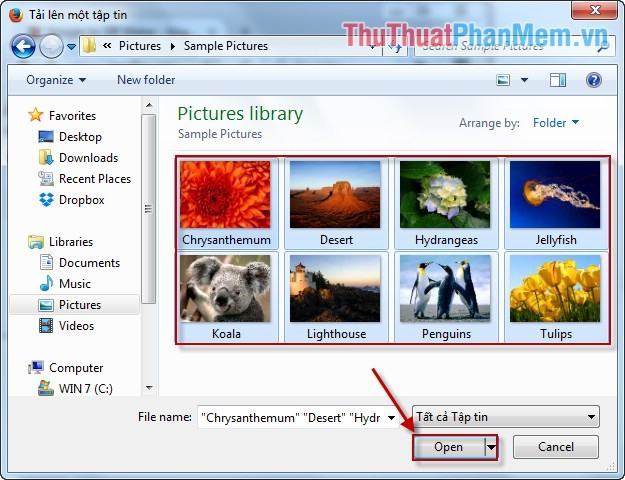
Bước 4: Sau khi upload các ảnh cần tạo là bạn đã có ảnh động. Tuy nhiên bạn cần chú ý chỉnh sửa thời gian xuất hiện của ảnh (Delay), chiều dài, rộng, cắt ảnh, xoay ảnh… Đặc biệt hỗ trợ tính năng Add Text to Gif cho phép bạn chèn chữ lên ảnh động.
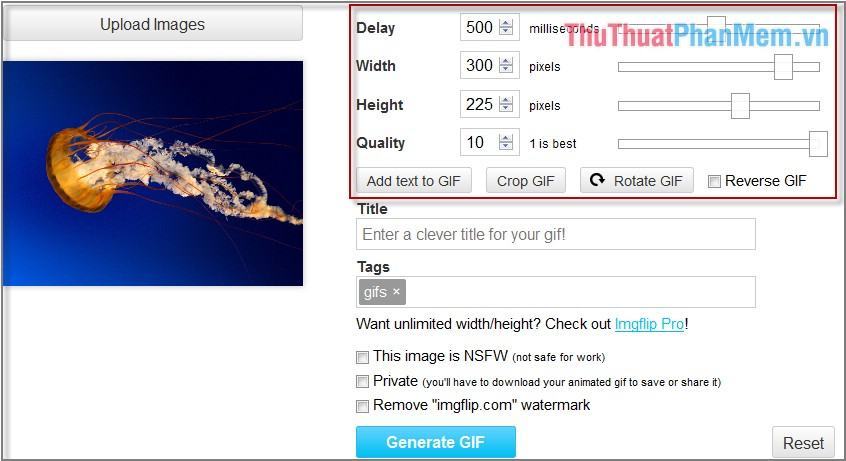
Bước 5: Nếu muốn chèn thêm chữ thì nhập nội dung vào ô như hình bên dưới
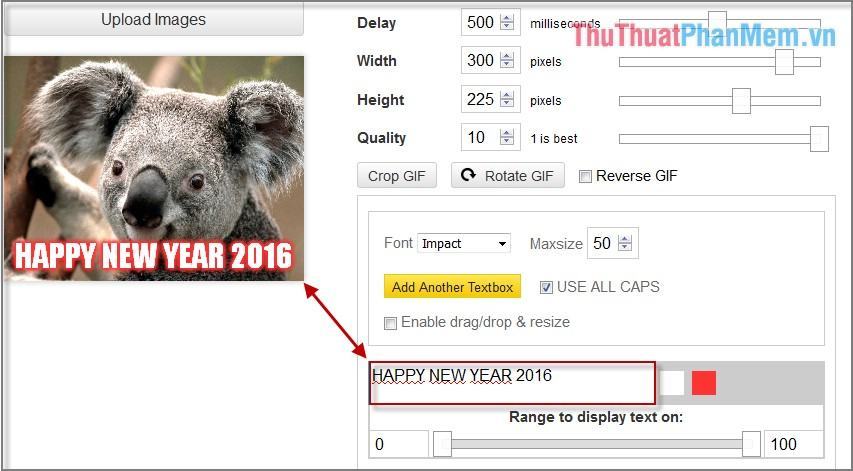
Bước 6: Nhấp vào Tạo GIF.
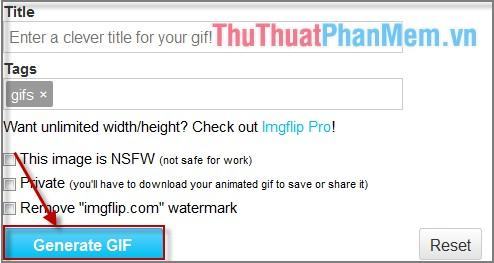
Bước 7: Nhấn Download Image để tải ảnh về máy tính.
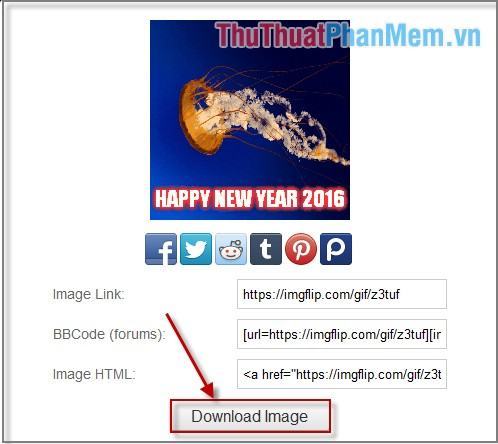
Kết quả là một GIF động

2. Tạo ảnh động trên makeagif.com
Bước 1: Vào trang makeagif.com, có các tùy chọn tạo ảnh động từ ảnh, từ youtube, từ video và webcam. Tùy theo yêu cầu mà bạn chọn. Trong bài viết này chọn nguồn từ hình ảnh.
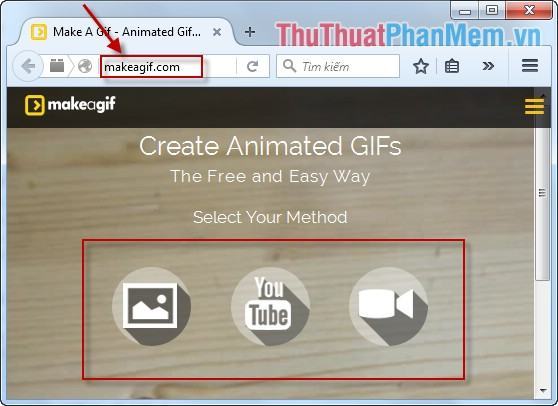
Bước 2: Bấm Thêm ảnh.
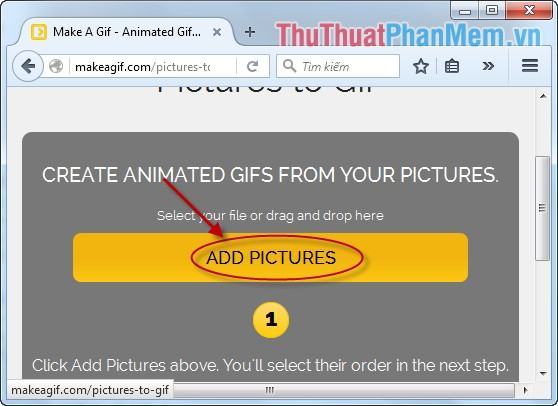
Bước 3: Sau khi chọn được ảnh nguồn, bạn có thể thay đổi thứ tự xuất hiện của ảnh bằng cách nhấn giữ và di chuyển ảnh.
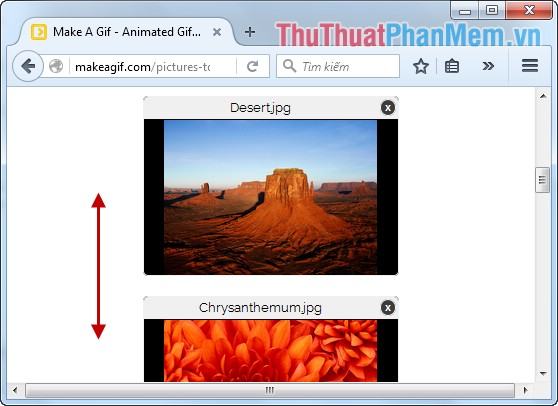
Bước 4: Nhấn Continue để tạo ảnh động.
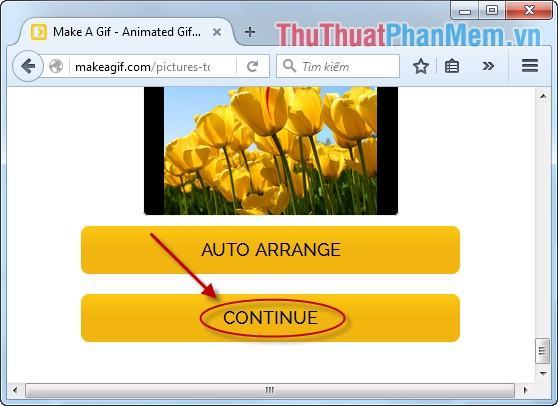
Bước 5: Bạn có thể thay đổi thời gian giữa các ảnh trong phần Tốc độ hoạt hình.
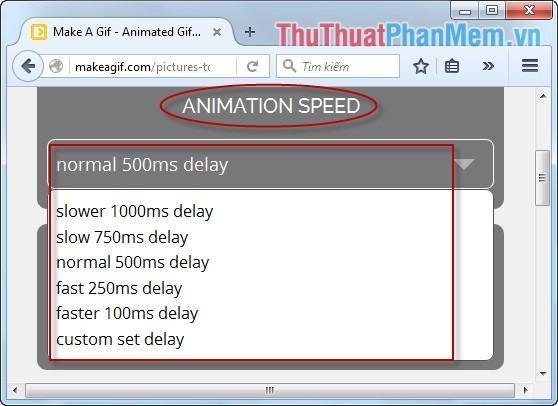
Bước 7: Chọn quyền truy cập với các đối tượng tùy theo yêu cầu của bạn. Cuối cùng, nhấn Tạo quà tặng.
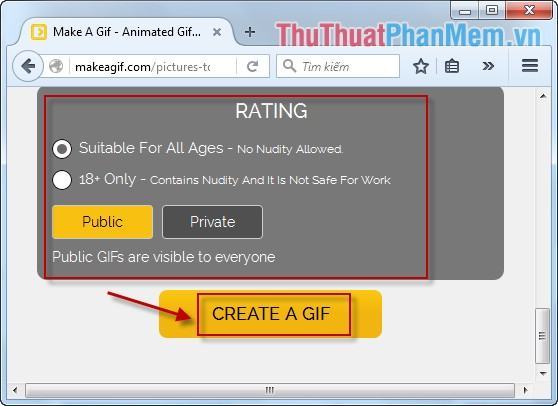
Bước 8: Sau khi tạo ảnh động xong, bạn có thể thêm chữ vào để ảnh sinh động hơn. Để sử dụng chức năng này, bạn cần phải đăng nhập vào trang web này.
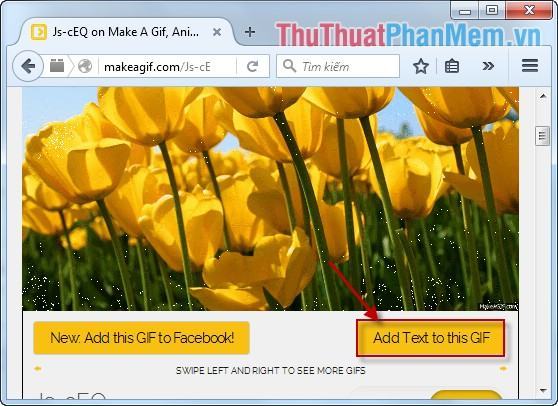
Bước 9: Click chuột phải vào ảnh chọn Save Image -> Chọn nơi lưu file ảnh.
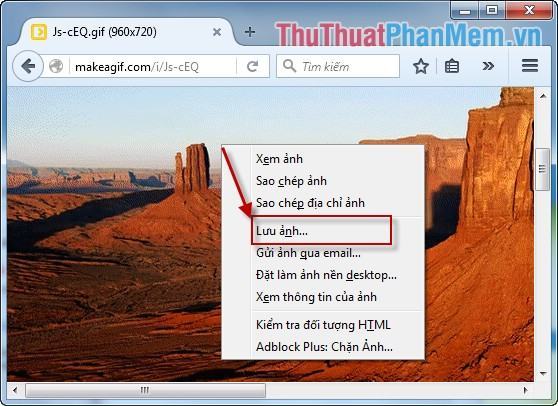
Kết quả sau khi tạo file GIF

Chúc may mắn!
Bạn thấy bài viết Hướng dẫn tạo ảnh động Online trực tuyến – Làm ảnh GIF Online có đáp ướng đươc vấn đề bạn tìm hiểu không?, nếu không hãy comment góp ý thêm về Hướng dẫn tạo ảnh động Online trực tuyến – Làm ảnh GIF Online bên dưới để vietabinhdinh.edu.vn có thể thay đổi & cải thiện nội dung tốt hơn cho các bạn nhé! Cám ơn bạn đã ghé thăm Website: vietabinhdinh.edu.vn
Nhớ để nguồn bài viết này: Hướng dẫn tạo ảnh động Online trực tuyến – Làm ảnh GIF Online của website vietabinhdinh.edu.vn
Chuyên mục: Kiến thức chung
Tóp 10 Hướng dẫn tạo ảnh động Online trực tuyến – Làm ảnh GIF Online
#Hướng #dẫn #tạo #ảnh #động #Online #trực #tuyến #Làm #ảnh #GIF #Online
Video Hướng dẫn tạo ảnh động Online trực tuyến – Làm ảnh GIF Online
Hình Ảnh Hướng dẫn tạo ảnh động Online trực tuyến – Làm ảnh GIF Online
#Hướng #dẫn #tạo #ảnh #động #Online #trực #tuyến #Làm #ảnh #GIF #Online
Tin tức Hướng dẫn tạo ảnh động Online trực tuyến – Làm ảnh GIF Online
#Hướng #dẫn #tạo #ảnh #động #Online #trực #tuyến #Làm #ảnh #GIF #Online
Review Hướng dẫn tạo ảnh động Online trực tuyến – Làm ảnh GIF Online
#Hướng #dẫn #tạo #ảnh #động #Online #trực #tuyến #Làm #ảnh #GIF #Online
Tham khảo Hướng dẫn tạo ảnh động Online trực tuyến – Làm ảnh GIF Online
#Hướng #dẫn #tạo #ảnh #động #Online #trực #tuyến #Làm #ảnh #GIF #Online
Mới nhất Hướng dẫn tạo ảnh động Online trực tuyến – Làm ảnh GIF Online
#Hướng #dẫn #tạo #ảnh #động #Online #trực #tuyến #Làm #ảnh #GIF #Online
Hướng dẫn Hướng dẫn tạo ảnh động Online trực tuyến – Làm ảnh GIF Online
#Hướng #dẫn #tạo #ảnh #động #Online #trực #tuyến #Làm #ảnh #GIF #Online